Grass Valley EDIUS Neo 3 Manuel d'utilisation
Page 503
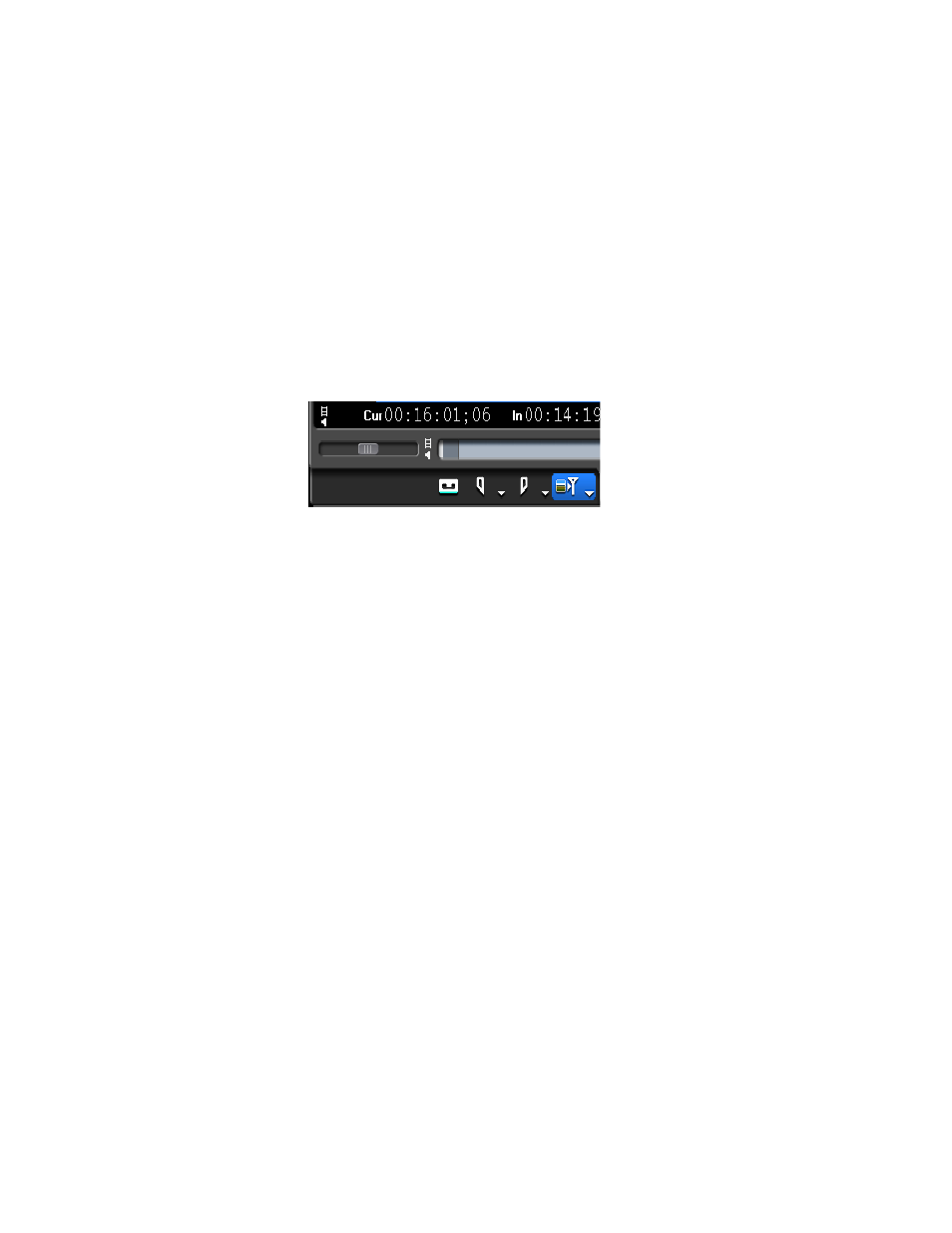
EDIUS NEO — Guide de référence de l’utilisateur
501
Lecture sur la timeline
Correspondance d’image entre le lecteur et la timeline
Pour aller à la même image sur la timeline (enregistreur) que l’image
actuelle dans le lecteur, procédez comme suit :
1.
Lisez un clip dans le lecteur, puis recherchez l’image à laquelle vous
voulez accéder directement sur la timeline.
2.
Cliquez sur le bouton
Image correspondante (lecteur vers enregistreur)
(mis en
surbrillance en bleu dans la
) dans le lecteur.
Remarque Vous pouvez également appuyer sur les touches [CTRL]+[F] du clavier pour
appeler cette fonction.
Figure 535. Bouton Image correspondante (lecteur à enregistreur)
Le timecode du curseur de la timeline et l’image correspondante s’affichent
dans l’enregistreur.
Remarque Le bouton Image correspondante (lecteur vers enregistreur) ne figure pas
parmi les paramètres par défaut sur le lecteur. Pour plus d’informations sur
l’ajout de boutons, consultez la section
Paramètres des boutons page 147
Fonction associée :
Pour rechercher dans le chutier de données des clips correspondant à
l’image dans le lecteur, procédez de l’une des manières suivantes :
•
Cliquez le symbole de liste [] du bouton
Image correspondante
(lecteur vers enregistreur)
, puis sélectionnez Recherche dans le chutier
dans le menu.
•
Appuyez sur les touches [
CTRL
]+[
F
] du clavier.
Correspondance d’image entre la timeline et le lecteur
Pour accéder à la même image dans le lecteur (que la source soit un fichier
ou un dispositif externe) que l’image actuelle dans l’enregistreur (timeline),
procédez comme suit :
1.
Déplacez le curseur de la timeline sur l’image à laquelle vous voulez
accéder dans le lecteur.
2.
Cliquez sur le bouton
Image correspondante (enregistreur vers source)
(mis en surbrillance en bleu dans la
) dans la timeline ou
l'enregistreur.